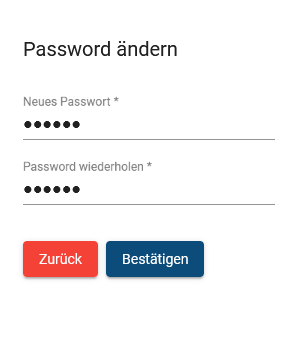Metainformationen zur Seite
Installation UCware Server
In diesem Artikel erfahren Sie, wie Sie einen UCware Server auf vorhandener IT-Infrastruktur installieren. Der Artikel richtet sich an System-Administratoren bei Endkunden und Partnern der UCware GmbH und gilt für Standard-Installationen der Telefonanlage.
Lesen Sie den Artikel vollständig, bevor Sie mit der Installation beginnen. Kontaktieren Sie im Zweifelsfall oder bei Problemen den UCware Support.
Installation vorbereiten
Sicherheitshinweis:
Stellen Sie sicher, dass die Kommunikation zwischen dem UCware Server und dem Internet jederzeit durch eine Firewall bzw. einen Session Border Controller (SBC) geschützt ist.
Für die Installation eines UCware Servers gelten die folgenden Voraussetzungen:
- ein gültiger Lizenzschlüssel für den UCware Server, erhältlich bei unserem Vertrieb
Ubuntu Server installieren
UCware empfiehlt, die Telefonanlage auf einem virtuellen Ubuntu Server zu installieren. Gehen Sie dazu wie folgt vor:
- Erstellen Sie eine virtuelle Maschine (VM) mit den folgenden Mindestanforderungen:
- CPU: 4 Kerne + 1 weiterer pro 1000 Benutzer. Pro Kern sind maximal 100 gleichzeitige Anrufe möglich.
- Hauptspeicher: 4 GB + weitere 2 GB pro 1000 Benutzer
- Massenspeicher: mindestens 100 GB
- Netzwerkkarten: 1x Telefonnetz, 1x LAN/Client/Upstream
Hinweis:
Das Telefonnetz sollte zum Testen komplett abgetrennt sein, sodass die UCware dort einen DHCP-Server bereitstellen kann.
Dies ist keine Voraussetzung, erleichtert das Testsetup aber erheblich. - Starten Sie die VM mit dem ISO-Abbild als Installationsmedium.
- Folgen Sie den Anweisungen des Installers. Beachten Sie dabei die folgenden Hinweise:
- Stimmen Sie verfügbaren Aktualisierungen des Installers zu.
- Geben Sie falls erforderlich Ihre Zeitzone an.
- Partitionieren Sie den Massenspeicher als ganze Festplatte ohne LVM.
- Geben Sie bei der Profileinrichtung ucware als Server-Name an.
- Geben Sie ein sicheres Passwort an.
- Stimmen Sie der automatischen Aktualisierung von Software-Paketen zu.
- Stimmen Sie der Installation des OpenSSH-Server-Pakets zu.
- Beenden Sie die Installation und starten Sie die VM neu.
- Sichern Sie den Zustand der VM per Schnappschuss. Dies erspart im Problemfall eine vollständige Neueinrichtung.
UCware Server einrichten
Hinweis:
Die folgenden Schritte gehen von einer Windows-Umgebung mit PowerShell aus.
Alternativ nutzen Sie für den Zugriff einen SSH-Client, zum Beispiel PuTTY.
Um die UCware-Pakete auf dem fertig eingerichteten Ubuntu Server zu installieren, gehen Sie wie folgt vor:
- Greifen Sie per SSH auf den Ubuntu Server zu.
- Melden Sie sich mit Ihrem Benutzernamen und Ihrem Passwort an.
- Lesen Sie die Paketquellen neu ein:
sudo apt update - Installieren Sie alle verfügbaren Aktualisierungen:
sudo apt full-upgrade - Wechseln Sie ins Verzeichnis /tmp/:
cd /tmp/
- Laden Sie das UCware Installationsskript in das Verzeichnis herunter:
wget https://packages.ucware.com/installer.sh
- Machen Sie das Skript ausführbar:
chmod +x installer.sh - Führen Sie das Skript aus:
sudo ./installer.sh
- Folgen Sie den Anweisungen des Skripts. Dabei sind die folgenden Eingaben in der angegebenen Reihenfolge erforderlich:
Eingabeaufforderung Empfehlung Standard VoIP interface Erstes Netzwerkinterface des Ubuntu Servers eingeben. eth0VoIP network IP Privates Netzwerk gemäß RFC 1918 eingeben. Dieses sollte sich nicht mit dem IP-Bereich der am NGN-Port (Standard: eth1) verfügbaren IP-Adressen überschneiden. 172.17.2.1VoIP network netmask IP-Bereich abhängig von der Anzahl der geplanten Geräte am VoIP-Netz eingeben. 24VoIP network gateway IP Kleinste Adresse im IP-Bereich des VoIP-Netzwerks eingeben. 172.17.2.1VoIP DHCP range minimum Ausreichenden IP-Bereich eingrenzen, aus dem der UCware Server Adressen an Telefone und andere Geräte zuweist. Ausgenommen sind Geräte mit statischer IP-Adresse, z. B. Media-Gateways. 172.17.2.100VoIP DHCP range maximum 172.17.2.250Address of the NTP server Verfügbaren internen oder anderen zuverlässigen NTP-Server eingeben. 0.de.pool.ntp.orgAddress of the primary DNS server Verfügbaren internen oder anderen zuverlässigen DNS-Server eingeben. 8.8.8.8UCware package user Benutzernamen des Kunden vom UCware Partnerportal eingeben. — UCware package password Paketserver-Passwort des Kunden vom UCware Partnerportal eingeben. — Das Skript zeigt eine Zusammenfassung an.
Testen und sichern
Rufen Sie im Webbrowser den Admin-Client auf und melden Sie sich an:
| URL: | https://[IP-ADRESSE UCWARE]/admin/Die IP-Adresse wird nach der Installation angezeigt und in der folgenden Datei gespeichert: /var/log/ucware/choices.log |
|---|---|
| Nutzername: | supervisor |
| Passwort: | Das Passwort wird nach der Installation angezeigt und in der folgenden Datei gespeichert:/var/log/ucware/choices.log |
Wenn die Verbindung fehlschlägt, nutzen Sie die folgenden Diagnosemethoden per SSH:
- Prüfen Sie die Kommunikationsstrecken der Netzwerkgeräte mit
ping.
- Prüfen Sie den Status der erforderlichen Dienste mit
ucware-health.
Ändern Sie das voreingestellte Passwort wie folgt:
- Klicken Sie in der Kopfleiste des Admin-Clients auf
 .
.
- Klicken Sie im Drop-down-Menü auf Passwort ändern.
- Geben Sie das neue Passwort zweimal ein.
- Klicken Sie auf
 .
.
- Beenden Sie den Vorgang mit
 .
.
Laden Sie einen gültigen Lizenzschlüssel hoch.
Hinweis:
Sichern Sie den Zustand der VM per Schnappschuss.
Dies erspart im Problemfall eine vollständige Neueinrichtung.
Nächste Schritte
Sicherheitshinweis:
Stellen Sie sicher, dass die nationalen Notrufnummern über die Telefonanlage erreichbar sind.
Beachten Sie in diesem Zusammenhang den Artikel Amtsholung einrichten.
Zur Vorgehensweise nach der Installation lesen Sie die folgenden Artikel: